आखिर ये Photoshop Kya Hai? ये image को Photoshop किया गया है, ऐसे वाक्य शायद आपने अपने दोस्तों के बिच या school, colleges में बहुत बार सुना होगा। लेकिन शायद जो technical background से नहीं है उन्हें इसका मतलब शायद समझ में नहीं आया होगा।
अगर आप एक computer user हैं और आपको photography का बहुत शौक है तब तो ये Photoshop का software आपके system में जरुर install हुआ होगा। मेरा तो मानना है की ये Photoshop अब तो एक multimedia application की श्रेणी में आता है, इसके बहुत सारे uses के लिए। अगर आप एक creative person हो और अपने ideas को एक स्वरुप देना चाहते हैं तब तो ये Adobe Photoshop आपके लिए सबसे best हथियार है।
इसलिए कई लोगों के request आने पर आज मैंने Photoshop क्या है के बारे में लिखने का सोचा, इस article में मैंने Photoshop के विषय में पूरी जानकारी देने की कोशिश करी है उम्मीद है ये आपको पसंद आएगी। तो बिना देरी किये चलिए शुरू करते हैं और जानते हैं फोटोशॉप क्या होता है।
फोटोशॉप क्या है – What is Photoshop in Hindi
फोटोशॉप एक फोटो एडिटिंग सॉफ्टवेयर है जो लगभग 25 वर्षों से अधिक समय से है। यह दुनिया में सबसे लोकप्रिय और प्रसिद्ध सॉफ्टवेयर में से एक है।
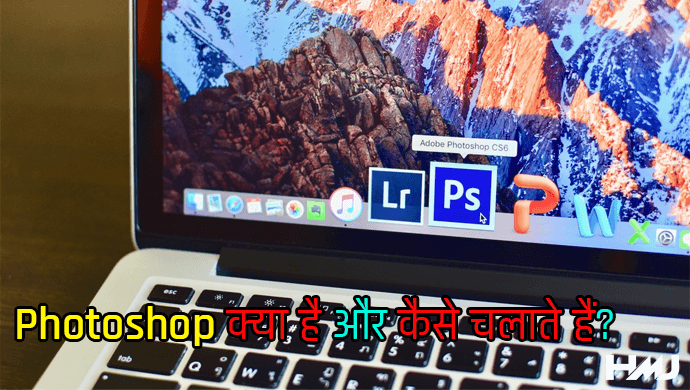
फ़ोटोशॉप का उपयोग फ़ोटो और छवियों को संपादित करने, डिज़ाइन बनाने और बहुत कुछ करने के लिए किया जा सकता है। एक बेहतर डिज़ाइनर या संपादक बनने के लिए फ़ोटोशॉप का उपयोग कैसे करें, इस पर कई ट्यूटोरियल हैं।
फोटोशॉप केवल पेशेवरों के लिए नहीं है, इसका उपयोग कोई भी व्यक्ति कर सकता है जो अपनी तस्वीरों को संपादित करना चाहता है और उन्हें बेहतर दिखाना चाहता है।
इस software को दो भाइयों के द्वारा बनाया गया था जो की हैं Thomas और John Knoll सन 1988 में। सन 1989 में, John ने इस program को Adobe Systems को पूरी तरह बेच दिया था, और जिसे बाद में “Photoshop” के नाम से market किया गया।
तब से लेकर यह program पुरे graphics industry में एक editing standard बनकर प्रसिद्ध हो गया। इसे बाद में दोनों macOS और Windows के लिए बनाया गया, लेकिन Linux के लिए नहीं।
PSD फाइल से आप क्या समझते हैं?
Photoshop की default file extension होती है .PSD (Photoshop Document)। एक PSD file में maximum 30,000 pixels की width और height होती है। साथ में एक file की length limit 2 gigabytes होती है।
दुसरे प्रकार के Photoshop file को .PSB (Photoshop Big) कहते हैं – ये बड़े document format के लिए इस्तमाल किया जाता है और ये PSD’s के maximum height और width limit को भी extend कर देता है। जो की करीब 300,000 pixels होता है और इसमें length limit करीब 4 exabytes तक extend हो सकता है।
फोटोशॉप का इतिहास
Adobe Photoshop को originally develop किया गया सन 1987 में दो भाई Thomas और John Knoll के द्वारा, और उसके बाद उसे Adobe Systems Inc। ने सन 1988 में licence खरीद लिया distribute करने के लिए।
Thomas, तब PhD कर रहे थे University of Michigan में, और उन्होंने एक ऐसा program लिखा Macintosh Plus में जो की basically display करता था images को screen में और उसे उन्होंने Display का नाम दिया।
उनके भाई John में, जो की उस समय एक employee हुआ करते थे industrial Light & Magic company में, उन्हों इसे एक full program बनाने के लिए convince किया। उन दोनों ने तब एक साथ collaborate किया और इसे Photoshop का नाम दिया, चूँकि ImagePro का नाम पहले से लिया जा चूका था।
उसके बाद उन्होंने एक short-term deal sign किया Barneyscan, जो की एक scanner manufacturer हुआ करता था, जिससे उन्होंने अपने program को slide scanner के साथ बिक्री करना चालू कर दिया, इस तरह उस समय Photoshop ने करीब 200 copies ship की थी।
इस program को बड़ा करने के लिए John ने इसे demonstration के तोर पर Apple और Russell Brown, जो की तब art director थे Adobe के सामने पेश किया। जिसे की Adobe ने उनके licence को खरीद किया सन 1988 में।
Photoshop 1.0 को सबसे पहली बार February 19, 1990 में release किया गया और ये केवल exclusive तोर से Macintosh के लिए था। उसके पश्चात प्रत्येक Photoshop के release में उन्होंने पहले के मुकाबले बहुत से नए features add कर दिए और ये बहुत ही कम समय में digital photo editing का एक standard बन गया।
फोटोशॉप कैसे चलाये (टूल्स)
जब भी आप Photoshop को load करते हैं, तब आपको एक sidebar नज़र आएगा जिसमें variety of tools होते हैं और इसमें multiple image-editing functions दिखाई पड़ते हैं screen के left side में।
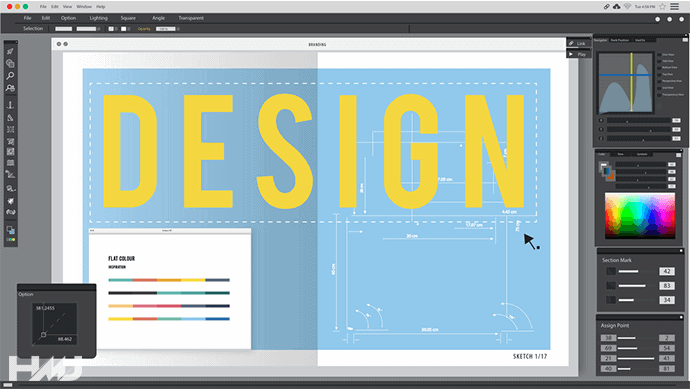
फोटोशॉप एक शक्तिशाली छवि संपादन सॉफ्टवेयर है जिसमें छवियों को संपादित करने के लिए कई प्रकार के उपकरण हैं। फोटोशॉप में कई अलग-अलग प्रकार के फोटो एडिटिंग टूल हैं, और इन्हें मोटे तौर पर निम्नलिखित समूहों में वर्गीकृत किया जा सकता है:
- Basic Tools: ये फोटोशॉप के सबसे बेसिक टूल हैं जिनका इस्तेमाल आसानी से फोटो एडिट करने के लिए किया जा सकता है।
- Selection Tools: इनका उपयोग किसी छवि के कुछ हिस्सों का चयन करने और उन्हें शेष फ़ोटो से अलग संपादित करने के लिए किया जाता है।
- Painting Tools: इनका उपयोग किसी छवि पर पेंट करने या उसके किसी अन्य हिस्से को प्रभावित किए बिना उसके रंग बदलने के लिए किया जाता है।
- Layers and Masks: इनका उपयोग किसी छवि के विभिन्न हिस्सों को दिखाने या छिपाने के लिए किया जाता है, जो उस परत पर या उस पर लगाए गए मास्क के आधार पर होता है।
- Filters: इनका उपयोग किसी छवि को बदलने के लिए किया जाता है (आमतौर पर धुंधला, तेज या रंग बदलकर)
Colour Replacement Tool
इस Color Replacement Tool के इस्तमाल से user कोई भी colour को change कर सकते हैं, इसके साथ original image के highlights और shadows को बिना कोई affect किये।
Photoshop कैसे खोलें
1) स्टार्ट→आल प्रोग्राम→एडोब→फोटोशॉप→ओके।
Start→All programs→Adobe→Photoshop→Ok।
2) स्टार्ट→रन→टाइप फोटोशॉप→ओके।
Start→Run→Type Photoshop→Ok.
3) सर्च बॉक्स में फोटोशॉप टाइप करें और फिर फोटोशॉप पर क्लिक करें।
Type Photoshop in the Search box then click on Photoshop।
कंप्यूटर में फोटोशॉप कैसे करे?
आप जरुर जानना चाहते होंगे के फोटोशॉप कैसे चलाते हैं? अब तक को आपको Photoshop के tools के बारे में पता चल गया होगा। चलिए जानते हैं कैसे हम work files को कैसे create और open कर सकते हैं।
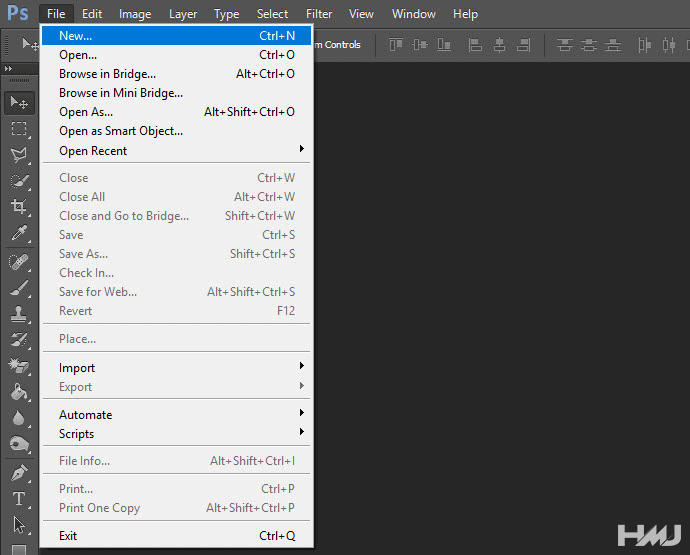
एक नया document create कैसे करें :
1. सबसे पहले systems bar को locate करें
2. फिर Select करें “File” > “New..”
3. अब document का Name रखें
4. उसके बाद एक Preset या input custom dimensions को choose करें और colour types भी चुनें
एक document को open कैसे करें:
1. इसमें भी सबसे पहले systems bar को locate करें
2. फिर Select करें “File” > “Open” (Command + O Mac में, Ctrl + O Windows में)
3. फिर जो file आप open करना चाहते हैं उन्हें ढूंडने का प्रयत्न करें
4. फिर “Open” select करें
हमें Adobe Photoshop क्यूँ सीखना चाहिए ?
Adobe Photoshop में बहुत सारे high-quality graphics designing options मेह्जुद हैं। चलिए कुछ ऐसे ही skills के बारे में जानते हैं जिसकी demand हमेशा रहती है।
| Photo Restoration | Product Retouch | Watermark को add और remove करना | Photo Masking | iPhone Apps Design |
| Clipping Path | Photo Editing | Color Correction | UI Design | Box design और 3d Views |
| Logo Design | Photo Composition | T-Shirt Design | Flyer Design | |
| Enhancing | Website Header Design | Business Card Design | eBook cover page design | |
| Banner Design | Website Mockup | Image background removal |
ये ऐसी कुछ skills और practices है जिन्हें आप Adobe Photoshop के माध्यम से कर सकते हैं। अभी के समय में बहुत से ऐसे editing software मेह्जुद हैं लेकिन ये सबसे अलग होता है। Adobe Photoshop को सीखने के लिए बस आपके पास थोडा creativity का होना जरुरी है।
Adobe Photoshop की skills एक तरह से best basic computer skill जो की आपको आपके career और business में मदद कर सकता है।
फोटोशॉप कैसे सीखें?
यदि आप Adobe Photoshop सच में सीखना चाहते हैं तब मैंने यहाँ पर कुछ ऐसे ही tips दिए हुए हैं जिनका इस्तमाल कर आप Adobe Photoshop कर सकते हैं।
- आप Adobe Photoshop सीखने के लिए अपने शहर में कोई computer Institute join कर सकते हैं। ये बात का ध्यान दें की वो आपको Adobe Photoshop और graphics designing practically latest applications पर ही सिखाएं.
- आप चाहें तो YouTube videos भी देख सकते हैं free में Photoshop skills सीखने के लिए । हाँ लेकिन इसके बाद आपको अपने skills को बढ़ाने के लिए उन skills का अभ्यास करना होगा खुद ही अपने computer में.
- यदि आप चाहें तब आप admission भी ले सकते हैं कोई online courses में जो की Adobe Photoshop से सम्बंधित हो। वैसे internet पर ऐसे बहुत से paid online courses हैं जो की आपको beginners level से expert level तक सीखा सकते हैं.
- आप अपने घर में भी में अपने computer में Adobe Photoshop install कर इसे सीख सकते हैं daily practice कर.
- आप इसे part-time भी सीख सकते हैं किसी photo studio या printing press या graphics designing studio में यदि वो आपको allow करें तब.
- आप चाहें तो कोई Adobe Photoshop expert को hire भी कर सकते हैं जो की आपको घर में ही इसकी शिक्षा दें.
- साथ में आप Adobe Photoshop teachers को online contact कर सकते हैं जो की आपको किसी particular समय में train कर सकें.
Photoshop के Versions क्या हैं?
सन 1990 में Photoshop का सबसे पहला version Photoshop 1.0 लोगों के इस्तमाल के लिए launch किया गया। उसके बाद 1.0, 2.0, 2.5, 3.0, 4.0, 5.0, 5.5, 6.0, 7.0 जैसे बहुत से versions को release किया गया।
इसके बाद से Photoshop के कई नयी versions भी आयीं जैसे की Photoshop CS, CS3, CS6, CC, CC 2017, CC 2018, CC 2019, CC 2020, CC 2021 आदि। अभी की बात करें तब Photoshop CC 2021 इसका सबसे latest version है जिसे 18 अक्टूबर 2017 में लांच कर दिया गया है।
Adobe Photoshop कहाँ से खरीदें ?
यदि आप Offline में Adobe Photoshop खरीदना चाहते हैं तब आप अपने निकटवर्ती Computer software या hardware shop को जाकर खरीद सकते हैं, या अपने सहर के dealers के साथ contact कर सकते हैं और उन्हें latest version के लिए बोल सकते हैं।
वहीँ Online आप कोई e commerce site या Official site से खरीद सकते हैं।
फोटोशॉप डाउनलोड कैसे करे?
यदि आप Adobe Photoshop की trial version को download करना चाहते हैं तब : Adobe Photoshop Trail Version
ऐसे बहुत से websites हैं जो की Free में Adobe Photoshop के cracked version को download करने के लिए उपलब्ध करवाते हैं और यहाँ से आप इन्हें download भी कर सकते हैं लेकिन मेरे हिसाब से ऐसा करना ठीक नहीं है क्यूंकि ये अक्सर pirated version होते हैं जिनके साथ virus आने के संभावनाएं ज्यादा होती हैं।
इसलिए Original खरीदने में ही भलाई है सबकी।
Photoshop का निर्माण कब हुआ और किसने किया?
Photoshop का निर्माण सन 1988 में हुआ था, इसे दो भाइयों ने Thomas और John Knoll ने create किया था.
Photoshop का आविस्कर कब हुआ?
Photoshop का आविस्कर 1988 में हुआ.
Adobe Photoshop 7.0 के लिए कौन सा Windows होना चाहिए?
Adobe Photoshop 7.0 को ठीक तरीके से चलने के लिए Microsoft Windows 7 जिसमें Service Pack 1, Windows 8.1, या Windows 10 का होना आवश्यक है.
आज आपने क्या सीखा?
अंत में, यह ध्यान रखना महत्वपूर्ण है कि फोटोशॉप सीखने का कोई एक सही तरीका नहीं है क्योंकि हर कोई अलग तरह से सीखता है। फोटोशॉप का हमारे जीवन और रचनात्मक कलाओं के भविष्य पर बहुत बड़ा प्रभाव पड़ा है। सॉफ्टवेयर ने छवियों के आसान हेरफेर की अनुमति दी है, जिसके कारण एक कला के रूप में फोटो-हेरफेर का उदय हुआ है। इसने लोगों के लिए बिना किसी तकनीकी के खरोंच से कलाकृति बनाना संभव बना दिया है।
मुझे आशा है की मैंने आप लोगों को फोटोशॉप क्या है (What is Photoshop in Hindi) के बारे में पूरी जानकारी दी और में आशा करता हूँ आप लोगों को Adobe Photoshop क्या होता है के बारे में समझ आ गया होगा।
यदि आपके मन में इस article को लेकर कोई भी doubts हैं या आप चाहते हैं की इसमें कुछ सुधार होनी चाहिए तब इसके लिए आप नीच comments लिख सकते हैं। आपके इन्ही विचारों से हमें कुछ सीखने और कुछ सुधारने का मोका मिलेगा।

Helo bro me ek photoshop designer hu.
mene first time ek blog banaya hai jisse designer ko help hoti hai.
kya aap muje bata sakte hai ki isme kya kya kami hai jisse me aur improve kar shaku. plz help
Thanks Bro
Bahut sahi
Hii sir
क्या आप बता सकोगे हिन्दी मे किताब बना ना हो तो किस तरहा बना नी चाहिये मोबाइल से नो कम्प्यूटर सिर्फ़ मोबाइल से बना ना हो तो
Nice
Sir Photoshop how to leran book to. PDF file
बहुत सुन्दर , अच्छा लगा ! आप धन्यवाद के पात्र है आशा है भविष्य में भी ऐसी जानकारियां लाते रहेंगे शुभकामनाओं के साथ !
Thanks Manoj ji.
सच में जानकर मुझे बहुत खुशी हुआ
Vary nice
Mujhe photoshop sikhna he subhe.com website kaisi he photoshop hindi me sikhne ke liye
Kanika ji, Photoshop ki editing aisa tool hai jise ki aap jitna jyada istamal krengi utni hi aap sikh jayengi. iske liye aap youtube ke videos dekh sakte hain sath mein khud experiments kar sakte hain. Courses ismein jyada help nahi karti hai.
Kithe dino mein sikh sakte hai es ko bhai
Aur creativity kaise pata lagaye ki hamare ander hai ya nhi
एक दम झक्कास, इससे बढ़िया जानकारी कोई दे ही नही सकता
Super se upper
Good information sir
Thanks sir very useful information
Sir photoshop sikhne ki fees kya hoti h or kitne time ka course hota h
Ek acche institute mein apko 10000 cost pad jayega Photoshop course ka.
Bhai photoshop ke liye kya requirement hai
Nice explanation!
आप की जानकारी बेहद अच्छी रही इससे मैं काफी प्रभावित हुआ हूं
वाह सर बहुत ही अच्छी जानकारी आपने share किये हैं। photoshop की पूरी जानकारी आपने इस post में share कर दिए हैं। thanks सर इस बेहतरीन पोस्ट के लिए ।
Thanks Ajay ji. Sunkar achha laga.
yaar aapne to photoshop par upanyaas hi likh dala,,, very nice explained information. thanks
Thanks Paresh ji.
this is nyc article sir thanks for the sharing this information its very helpful post for me
Thanks Vikram.
Bro ek baar mere blog ko check karlo aur bata do agar kuch kami ho to kyonki mene abhi ribbon theme lagayi hai is blog par
Apka blog fast hai. Unique content ke upar dhyan dijiye, jaldi grow karenge.
Very Good Posted
Hello Bhai.. Ek Website hai https://srmehranclub.com karke.. vo website koi bhi Theme 10 doller me sell kar rahi hai… to kya us website se theme buy karna chahiye.. i think ye website Crack theme Provide karti hai.. pleas bataye buy kare ya nahi??
Humesha original website se hi khariden. Ye saare websites cracked kiye huye sell karte hai, jisse apki site hack ho sakta hai.